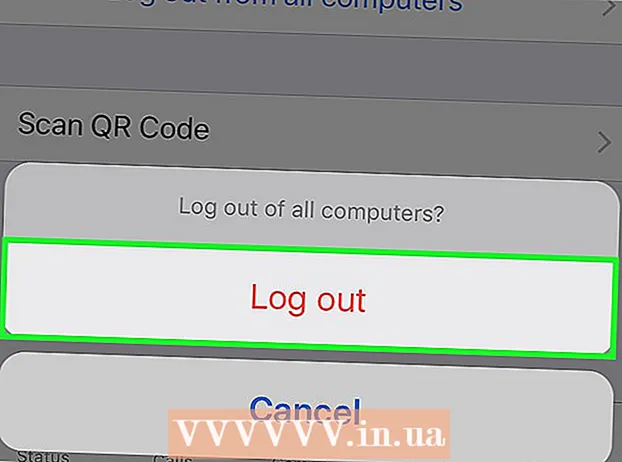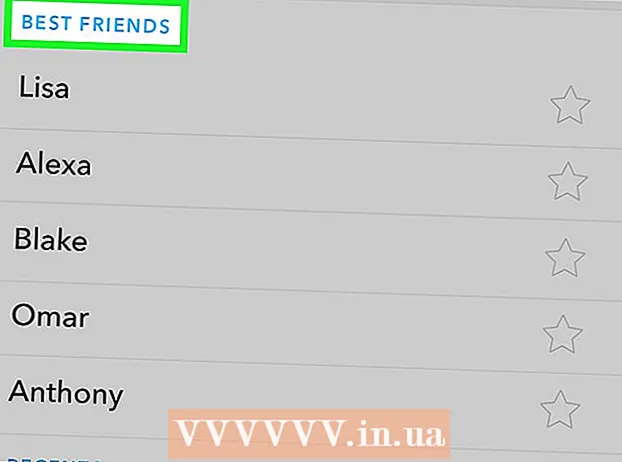Forfatter:
John Stephens
Oprettelsesdato:
26 Januar 2021
Opdateringsdato:
1 Juli 2024

Indhold
Denne wikiHow lærer dig, hvordan du fjerner en chatgruppe fra din liste over Messenger-samtaler på iOS-, Android- eller Messenger-webversioner.
Trin
Metode 1 af 3: På en iPhone eller iPad
Åbn Messenger-appen på din iPhone eller iPad. Messenger-appen har et ikon af en dialogboble med lyn inde.
- Hvis Messenger ikke logger ind automatisk på din enhed, skal du indtaste din e-mail-adresse, dit telefonnummer og din adgangskode.

Klik på det lille husformede Hjem-ikon i nederste venstre hjørne af skærmen.- Hvis Messenger åbner en samtale, skal du trykke på tilbage-knappen for at vende tilbage til startskærmen.
Klik på kortet Grupper (Gruppe). Denne knap er placeret under søgefeltet (Søg) i øverste højre hjørne af skærmen. En liste over alle gruppesamtaler vises.

Tryk på den gruppe, du vil slette. Samtalen åbnes i fuldskærmstilstand.
Tryk på gruppens navn øverst i samtalen. Siden "Gruppe" åbnes.

Rul ned, og tryk på gruppemedlemmet. Siden "Gruppe" viser alle medlemmerne i denne chatgruppe. Tryk på et medlem for at se mulighederne for denne kontakt.
Klik på Fjern fra gruppe (Fjern fra gruppen). Denne mulighed vises i rødt og nederst på skærmen. Du bliver nødt til at bekræfte handlingen i pop op-vinduet.
Klik på Fjerne (Slet) for at bekræfte. Dette medlem fjernes fra chatgruppen.
Slet alle resterende medlemmer af gruppen. Hvis du vil slette en samtale, skal du være den eneste person, der er tilbage i gruppen.
- Hvis du forlader gruppen uden at fjerne alle medlemmer, fortsætter samtalen uden dig.
Klik på Forlad gruppe (Forlader gruppen). Denne mulighed vist i rødt er nederst på siden "Gruppe". Du bliver nødt til at bekræfte handlingen i pop op-vinduet.
Klik på Forlade (Forlad) for at bekræfte. Chatgruppen fjernes automatisk fra listen over samtaler.
- Samtalehistorikken gemmes stadig i mappen Arkiverede tråde. Du kan få adgang til og slette arkiverede chats på Messenger-webversionen.
Metode 2 af 3: På Android
Åbn Messenger-appen på din Android-enhed. Messenger har et hvidt lynikon på dialogboblen og er på listen Apps.
- Hvis Messenger ikke logger ind automatisk på din enhed, skal du indtaste din e-mail-adresse, dit telefonnummer og din adgangskode.
Klik på det lille husformede Hjem-ikon i nederste venstre hjørne af skærmen.
- Hvis Messenger åbner en samtale, skal du trykke på tilbage-knappen for at vende tilbage til startskærmen.
Klik på kortet Grupper. Denne knap er placeret under søgefeltet i øverste højre hjørne af skærmen. En gitterliste over alle gruppesamtaler vises.
Tryk på den gruppe, du vil slette. Samtalen åbnes i fuldskærmstilstand.
Klik på informationsikonet. Denne mulighed er formet som "jeg"(forkortelse for info) er placeret i cirklen i øverste højre hjørne af samtalen. Siden" Gruppedetaljer "vises.
Klik på de tre prikker langs ikonet ud for gruppemedlemmets navn. En rullemenu åbnes.
Klik på Fjern fra gruppen i rullemenuen. Denne kontaktperson fjernes fra chatgruppen.
Slet alle resterende medlemmer af gruppen. Hvis du vil slette en samtale, skal du være den eneste person, der er tilbage i gruppen.
- Hvis du forlader gruppen uden at fjerne alle medlemmer, fortsætter samtalen uden dig.
Klik på ikonet med tre prikker i øverste højre hjørne af siden "Gruppedetaljer". Menuen med gruppemuligheder vises.
Klik på Forlad gruppe i rullemenuen. Chatgruppen fjernes automatisk fra listen over samtaler.
- Samtalehistorikken gemmes stadig i mappen Arkiverede tråde. Du kan få adgang til og slette arkiverede chats på Messenger-webversionen.
Metode 3 af 3: Af Messenger-webstedet
Åbn Messenger-appen på din computers webbrowser. Skriv www.messenger.com i adresselinjen i din browser, og klik derefter på ↵ Indtast på tastaturet.
- Hvis Messenger ikke logger ind automatisk på din enhed, skal du indtaste din e-mail-adresse, dit telefonnummer og din adgangskode.
Klik på den gruppe, der skal slettes, i venstre rude. En liste over alle grupper og individuelle chats vises i venstre side af browservinduet. Find og klik på den gruppe, du vil slette.
- Du kan også bruge linjen Søg i Messenger i øverste venstre hjørne for at finde ud af, om du husker gruppens navn, medlemsnavn eller indhold i samtalen.
Klik på info-ikonet. Denne mulighed er formet som "jeg"Placeret i cirklen i øverste højre hjørne af gruppechatten. Gruppedetaljerne åbnes i højre side af skærmen.
Klik på ikonet med tre prikker ud for gruppemedlemmets navn. Denne knap vises ved siden af medlemmet, når du holder markøren over deres navn. En rullemenu åbnes.
Klik på Fjern fra gruppen i rullemenuen. Du bliver nødt til at bekræfte handlingen i pop op-vinduet.
Klik på Fjerne At bekræfte. Denne røde knap er i nederste højre hjørne af pop op-vinduet. Denne kontaktperson fjernes fra chatgruppen.
Slet alle resterende medlemmer af gruppen. Hvis du vil slette en samtale, skal du være den eneste person, der er tilbage i gruppen.
- Hvis du forlader gruppen uden at fjerne alle medlemmer, fortsætter samtalen uden dig.
Klik på tandhjulsikonet i højre rude. Denne mulighed er under infoknappen i øverste højre hjørne af skærmen. Menuen med gruppemuligheder vises.
Klik på Slet (Slet) i rullemenuen. Du bliver nødt til at bekræfte handlingen i pop op-vinduet.
Klik på Slet At bekræfte. Denne røde knap er i nederste højre hjørne af pop op-vinduet. Chatgruppen forsvinder fra chatlisten, og samtalehistorikken slettes også permanent. reklame
Advarsel
- Du skal være administrator for at fjerne andre medlemmer fra gruppen. Du kan stadig fjerne en gruppe fra chatlisten ved at forlade gruppen uden at invitere nogen, men chatten fra resten af medlemmerne fortsætter.